显示屏蓝屏现象不仅令人困扰,还可能影响工作和娱乐体验。本文将为您深入分析外接显示屏出现蓝屏的原因,并提供一系列实用的解决方案。通过阅读本文,您将能够了解蓝屏问题的常见原因,并学习如何一步步解决,以恢复正常的显示效果。
一、外接显示屏蓝屏现象概述
当我们使用电脑连接外接显示屏时,可能会遇到屏幕突然出现蓝屏的状况。蓝屏,正式名称为“停止错误”(StopError),是电脑操作系统遇到严重错误无法继续运行时的一种反应。虽然蓝屏通常与主机内部硬件或软件问题相关,但在外接显示设备的情况下,蓝屏现象有时也与连接线路或外设本身有关。
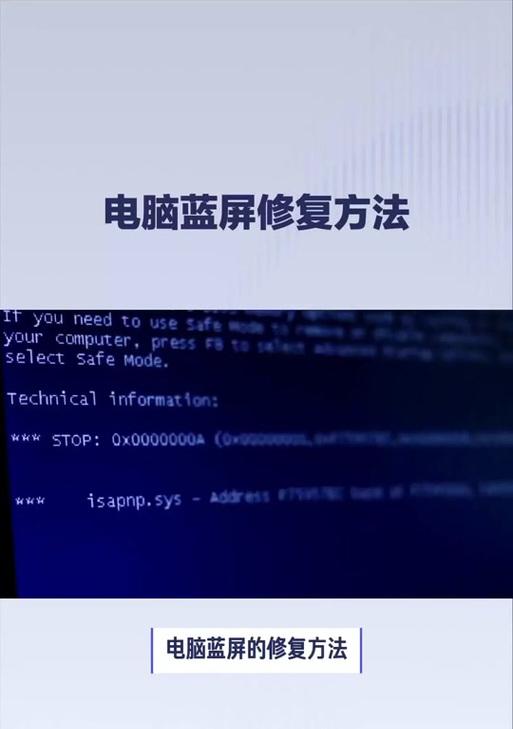
二、硬件故障导致蓝屏
1.显卡问题
显卡是连接显示屏的重要组件,显卡驱动程序过时或损坏可能导致蓝屏。检查显卡驱动是否最新,或者尝试重新安装驱动程序。
2.连接线损坏
外接显示屏与电脑连接的线缆损坏或接触不良也可能引起蓝屏现象。可以尝试更换一条新的连接线,观察问题是否得到解决。
3.显示器故障
显示屏自身故障同样可能导致蓝屏。可以尝试将显示器连接至另一台电脑,看看问题是否依旧出现,以确定问题是否在显示器本身。
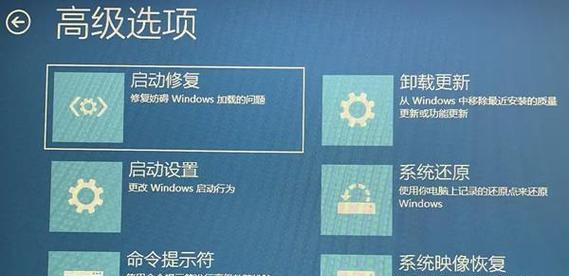
三、软件冲突或驱动问题
1.显示驱动冲突
除了显卡驱动可能过时,不同设备之间的显示驱动可能存在冲突。确保所有显示相关的驱动程序都是最新的,或尝试回滚到稳定的版本。
2.操作系统更新
操作系统的更新可能会引入与硬件不兼容的问题。确保操作系统更新已经安装且运行稳定,有时候回退至之前的更新版本也是解决蓝屏的有效手段。

四、外接显示器设置问题
1.分辨率和刷新率设置不当
外接显示屏的分辨率或刷新率设置过高,超出了显卡或显示器支持的范围,也有可能导致蓝屏。请检查并适当调整这些设置以符合硬件规格。
2.显示设置不兼容
检查显示设置中是否有不兼容的模式,如宽屏设置在不支持宽屏的显示器上,可能会导致蓝屏现象。
五、系统配置问题
1.内存问题
内存条故障或内存不足也会引起系统不稳定,导致蓝屏。运行内存诊断工具检查内存健康状况。
2.硬盘故障
硬盘问题,特别是硬盘上的文件系统错误,也可能导致蓝屏。使用系统自带的磁盘检查工具进行扫描和修复。
六、解决步骤和预防措施
1.检查和更新驱动程序
首先检查所有相关硬件的驱动程序,特别是显卡驱动,确保它们都是最新版本。
2.检查硬件连接
确保所有的连接线牢固无损坏,尝试更换线缆或接口以排除连接问题。
3.检查显示设置
调整显示器的分辨率和刷新率,确保它们在硬件支持的范围内。
4.系统诊断
运行系统自带的诊断工具检查内存和硬盘健康,修复可能出现的问题。
5.预防措施
定期更新操作系统和驱动程序,保持硬件良好维护,以预防未来出现蓝屏的问题。
七、常见问题解答与实用技巧
1.如何判断是显示器问题还是显卡问题?
将显示器连接至另一台电脑,若问题依旧,则可能是显示器本身的问题;反之,则可能是显卡或其驱动问题。
2.什么情况下应该更换显卡?
当显卡存在明显故障,如无法正常驱动显示器,或频繁出现蓝屏,并且已经尝试过更新驱动和重置设置仍然无效时,应该考虑更换显卡。
3.如何确保显卡驱动是最新的?
可以通过显卡制造商的官方网站下载最新的驱动程序,或使用操作系统内置的更新功能进行更新。
4.如何正确调整分辨率和刷新率?
通常可以在显示器的菜单设置中调整分辨率和刷新率。在Windows系统中,可以在“设置”->“系统”->“显示”中调整。
5.如何进行内存和硬盘的检查?
Windows系统内置了“Windows内存诊断工具”和“磁盘检查工具”,可以在“开始”菜单中搜索并运行这些工具进行检查和修复。
八、结语
通过本文的分析和指导,您应该对外接显示屏出现蓝屏的原因有了深入理解,并掌握了一定的解决方法。无论是硬件问题还是软件冲突,通过逐步排查和修复,大多数蓝屏问题都可以得到妥善解决。希望您能够根据上述建议,快速诊断并解决您的显示器蓝屏问题,恢复正常的显示效果。